Schnellstart: Surface Hub mit Microsoft Teams-Räume unter Windows
Surface Hub 3 entpacken
- Verwenden Sie die Ziehpunkte auf jeder Seite des Felds, um sie in den Bereich zu verschieben, in dem Sie sie einrichten.
- Entfernen Sie vor dem Öffnen die Clips (4) auf der Vorder- und Rückseite, und heben Sie dann die Oberseite mit den Ziehpunkten von der Box ab.
- Öffnen Sie in der Basis des Surface Hub 3 das Zubehörfeld mit der Einrichtungsanleitung, dem Surface Hub-Stift, der Surface Hub Smart Camera und dem Netzkabel.
- Auf der Rückseite des Surface Hub 3 befindet sich eine Anweisungsbezeichnung, die zeigt, wo Sie die Montagehardware anbringen müssen. Installieren Sie sie an Ort und Stelle, und entfernen Sie die Bezeichnung.
Weitere Informationen zum Unboxing und zum Einrichten finden Sie in diesem Video.
Stift installieren und anpassen
- Schließen Sie den Surface Hub Pen magnetisch an Der bevorzugten Seite des Geräts an. Der Surface Hub-Stift ist einsatzbereit. Um den AAA-Akku zu ersetzen, ziehen Sie die obere Taste ab, und legen Sie den Akku wie gezeigt ein. Die Anzeigeleuchte leuchtt rot, wenn der Akkustand niedrig ist
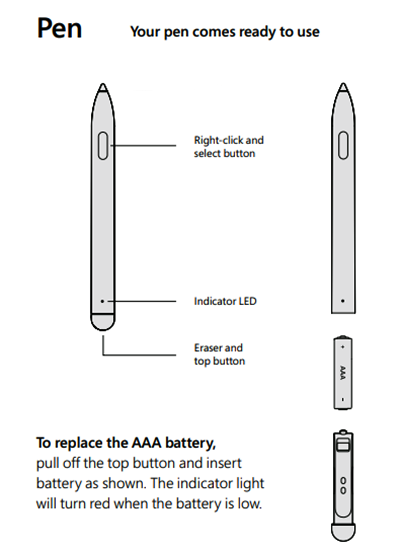
- Öffnen Sie zum Anpassen des Stiftdrucks die Surface-App auf Surface Hub 3, wählen Sie Stift aus, und passen Sie den Schieberegler an.
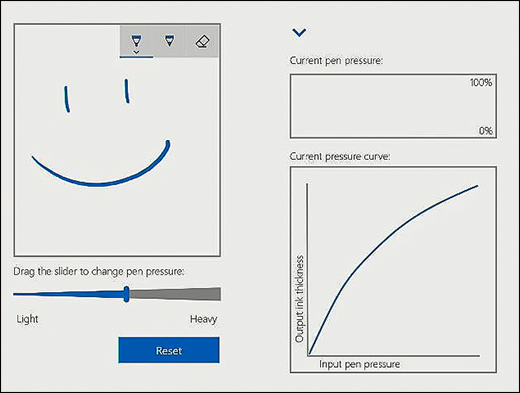
Kamera installieren
Entfernen Sie die Objektivverknüpfung von der Kamera, und schließen Sie es am USB-C-Anschluss am oberen Rand des Surface Hub 3 an.
Starten von Surface Hub 3
- Schließen Sie das Netzkabel an der Rückseite des Geräts an, und schließen Sie es an eine Steckdose an. Führen Sie das Kabel durch alle Kabelführungen ihrer Montagelösung, und entfernen Sie den Bildschirmclang.
- Drücken Sie zunächst den Netzschalter unten rechts.
